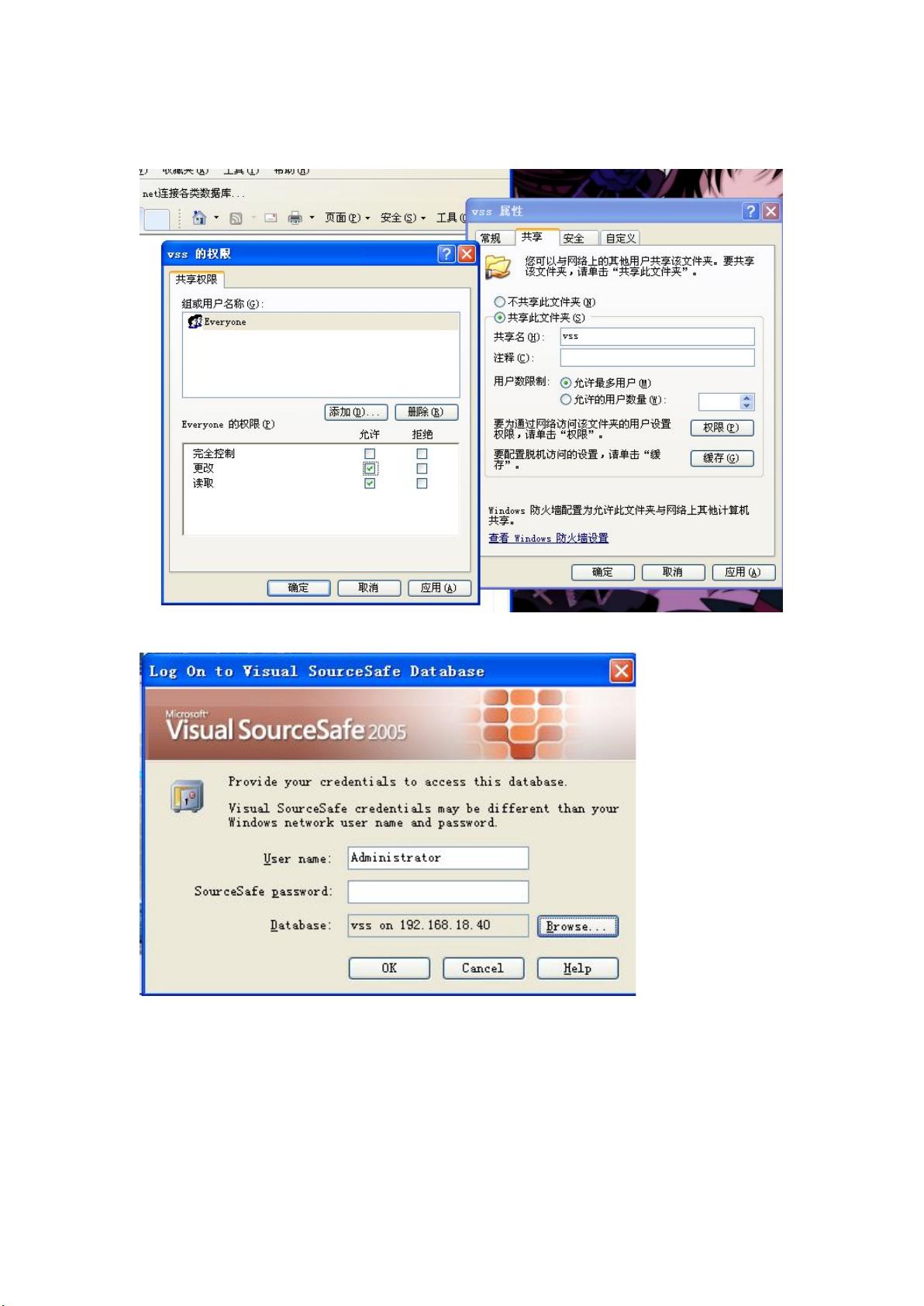VSS导入ASP.NET项目步骤详解
需积分: 0 172 浏览量
更新于2024-09-22
收藏 273KB DOC 举报
"这篇文档详细介绍了如何将ASP.NET项目导入Visual SourceSafe (VSS) 的步骤,包括创建新项目、添加文件夹和文件,以及使用拖放方法进行操作。此外,还提到了VSS中的搜索功能,如查找签出的文件和使用通配符进行搜索。"
在ASP.NET开发中,版本控制系统如Visual SourceSafe (VSS) 是非常重要的工具,它可以帮助团队成员协同工作,管理代码版本。以下是对导入ASP.NET项目到VSS的详细步骤的解析:
1. **创建VSS项目**
- 首先,在服务器上新建一个文件夹,并共享该文件夹,确保团队成员有适当的访问权限。
- 打开VSS客户端,点击“Browser”按钮来浏览VSS库。
- 选择“Add”来新建一个项目,这将创建一个新的VSS仓库。
- 指定刚刚在服务器上共享的文件夹路径作为新项目的存储位置。
2. **添加文件夹到VSS项目**
- 在VSS中,选择要添加文件夹的父级项目。
- 在“File”菜单中选择“Add Files”。
- 浏览并选中要添加的文件夹,可以使用“Recursive”选项将子文件夹一并添加。
- 添加完成后,可以在“Comment”栏输入备注,然后点击“OK”。
3. **添加文件到VSS项目**
- 选择包含要添加文件的文件夹。
- 同样通过“File”菜单的“Add Files”选项进行操作。
- 多选文件可以使用Ctrl或Shift键。
- 添加文件时,也可以在“Comment”栏留下注释,然后点击“OK”。
4. **使用拖放方法添加文件/文件夹**
- 同时打开VSS浏览器和Windows资源管理器,方便操作。
- 从资源管理器中选择文件或文件夹,然后直接拖放到VSS浏览器的适当位置。
- 文件会被添加到项目中,而文件夹则会成为项目的子项目。
此外,VSS还提供了强大的搜索功能:
- **搜索所有签出的文件**:通过“View”菜单下的“Search”,可以查找所有当前签出的文件,方便跟踪谁修改了哪些文件。
- **通配符搜索**:“Search for Wildcard”允许使用通配符(如“*.cs”)来搜索特定类型的文件。
- **按状态搜索**:“Search for Status”专门查找签出状态的文件,可以筛选出需要关注的文件。
这些功能使得VSS成为一个强大且实用的工具,帮助开发者高效地管理ASP.NET项目及其源代码。正确使用VSS不仅可以保持项目整洁,还能提高团队协作效率。
点击了解资源详情
点击了解资源详情
点击了解资源详情
2008-05-23 上传
2011-05-05 上传
2010-10-29 上传
2009-04-09 上传
aiwei58
- 粉丝: 15
- 资源: 3
 已收录资源合集
已收录资源合集